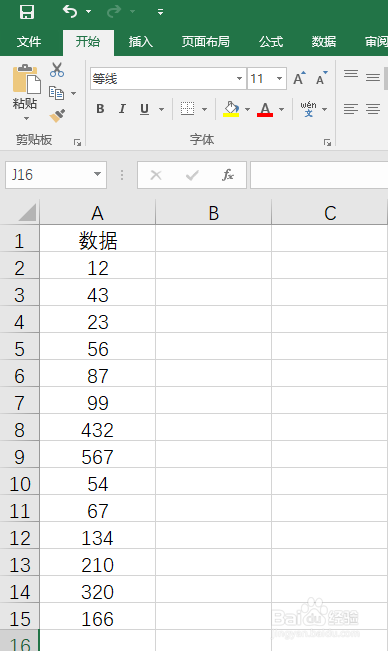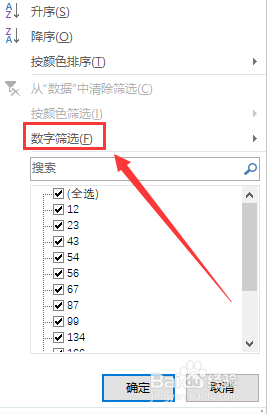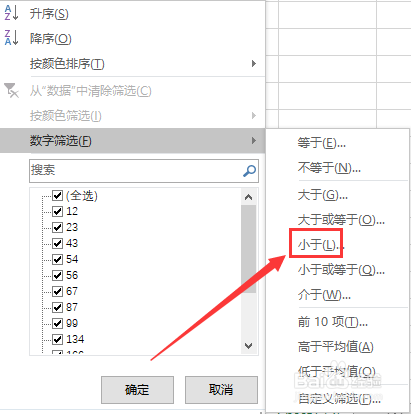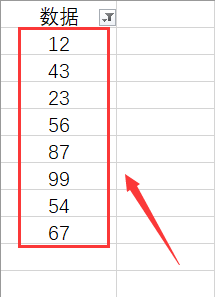EXCEL表格如何筛选出小于100的数据
1、打开要编辑的EXCEL表格,现在要筛选出表格中小于100的数据
2、选中表格中要筛选数据的单元格区域
3、点击表格上方功能区中的【数据】
4、点击【数据】工具栏中的【筛选】
5、这样,数据单元格右下角就出现了下拉箭头
6、点击【下拉箭头】,在下拉选项中选择【数字筛选】
7、在【数字筛选】下拉选项中,点击【小于】
8、打开【自定义自动筛选方式】对话框,【小于】录入【100】,点击【确定】
9、这样选中单元格区域小于100的数据就被筛选出来了
声明:本网站引用、摘录或转载内容仅供网站访问者交流或参考,不代表本站立场,如存在版权或非法内容,请联系站长删除,联系邮箱:site.kefu@qq.com。
阅读量:66
阅读量:90
阅读量:45
阅读量:88
阅读量:31